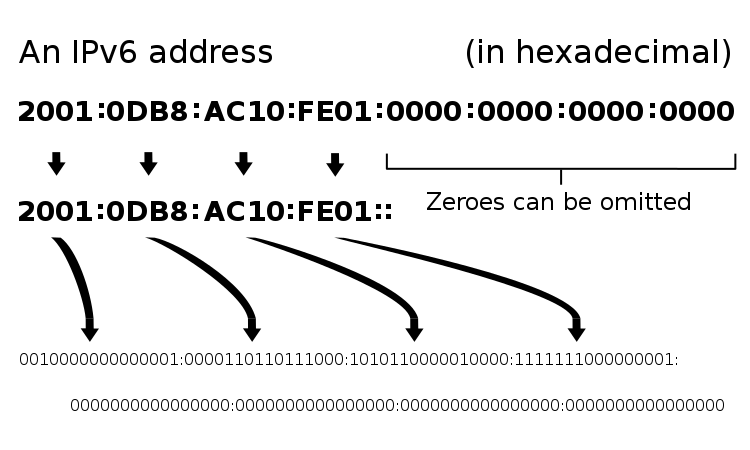Windows 10 consente di connettere più monitor al tuo sistema per estendere il desktop oppure eseguire il mirroring del display principale sul secondo. Nei laptop, il display incorporato viene sempre considerato come quello principale, mentre gli altri collegati sono secondari. Invece, il monitor del PC desktop diventa quello principale in base alla porta a cui è collegato.
Organizzare più monitor su Windows 10
Per disporre più monitor su Windows 10, seguire i passaggi seguenti:
- Assicurarsi che tutti i monitor siano collegati al sistema e siano accesi.
- Sul display principale, aprire “Impostazioni”.
- Andare a “Sistema” e selezionare “Display”.
- L’elenco dei monitor apparirà all’interno. Fare clic su “Identifica”.
- Su ciascuno dei schermi apparirà un numero sovrapposto. Prenderne nota e abbinarlo alla disposizione che appare in Impostazioni.
- Ora è possibile riorganizzare i monitor. Fare clic e trascinare un monitor e rilasciarlo nel punto in cui si desidera che appaia. Ad esempio, se si desidera che il Monitor 2 appaia a sinistra del Monitor 1, fare clic e trascinarlo.
- Ripetere l’operazione per tutti i monitor. Ricordarsi che i monitor possono essere impilati anche in un layout verticale senza aggiungerli a sinistra o a destra di un altro monitor.
Layout dei monitor su Windows 10
Quando si dispone di più monitor su Windows 10, è importante comprendere l’aspetto delle varie disposizioni.
Layout orizzontale
Una disposizione orizzontale ha monitor affiancati e disposti in modo che la loro larghezza sia più lunga della loro altezza.
Layout verticale
Una disposizione verticale è quella in cui i laptop si trovano uno sopra l’altro. In questa disposizione, l’altezza di tutti i monitor disposti è maggiore della loro larghezza.
Layout a “L”
Un layout a forma di L è un mix di layout orizzontale e verticale. Puoi avere due monitor sovrapposti uno sopra l’altro e avere un terzo monitor posizionato a sinistra o a destra di uno degli altri due.
Quanti monitor possono essere aggiunti?
Il numero di monitor che è possibile connettere ad un sistema Windows 10 dipende dal numero di porte di visualizzazione disponibili. In genere è possibile collegare uno o due monitor wireless, ma per una connessione fisica è necessaria una porta HDMI, VGA o DVI.
Cosa sono le porte di visualizzazione?
Le porte di visualizzazione sono porte che supportano l’uscita video dal sistema a un monitor. I più comuni sono VGA, HDMI e DVI.
Come correggere gli spazi tra i monitor?
Quando si organizzano i monitor, alcuni sono più piccoli di altri. Questa differenza di dimensioni è dovuta alla diversa risoluzione dei monitor. Quella con la stessa risoluzione si allineeranno perfettamente. Se i monitor hanno uno spazio tra loro, si può provare a cambiare la risoluzione di un monitor in modo che corrisponda a quella dell’altro.
Come modificare la risoluzione del monitor?
Per farlo, aprire “Impostazioni” e andare a “Sistema”. Selezionare “Monitor”. Fare clic su quello di cui si vuole modificare la risoluzione, in modo che sia evidenziato. Scorrere verso il basso e aprire “Risoluzione”. Selezionare quella che si vuole utilizzare. La risoluzione sarà cambiata. Fare clic su “Applica modifica” nella casella di conferma.